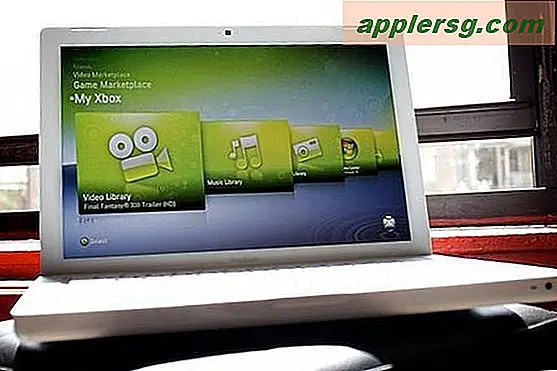So entfernen Sie OS X Mountain Lion (oder eine andere Mac OS X Boot-Partition)
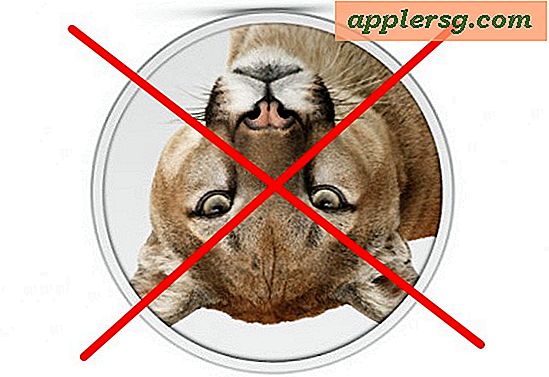
Für das duale Booten zwischen OS X Mountain Lion und OS X Lion oder allen anderen zwei Versionen von OS X kommt eine Zeit, in der Sie eines der Betriebssysteme unweigerlich entfernen möchten. In dieser exemplarischen Vorgehensweise gehen wir davon aus, dass es sich bei der Startpartition, die Sie löschen möchten, um eine der Entwicklervorschauen von OS X Mountain Lion handelt, es sich jedoch auch um ein anderes OS X-Startvolume handeln kann.
Es wäre eine gute Idee, Ihren Mac zu sichern, bevor Sie fortfahren. Sie werden die Partitionstabelle des Laufwerks bearbeiten und es besteht immer die Möglichkeit, dass etwas schief gehen könnte.
Von OS X Lion :
- Öffnen Sie das Festplatten-Dienstprogramm und wählen Sie die primäre Festplatte
- Klicke auf "Partition"
- Wählen Sie die Partition "Mountain Lion" und klicken Sie auf die Schaltfläche [-], um die Partition zu löschen
- Bestätigen Sie das Entfernen der Partition und beenden Sie das Festplatten-Dienstprogramm
- Starten Sie Mac OS X neu und halten Sie beim Booten die Wahltaste gedrückt. Wählen Sie im Boot-Menü "Recovery"
- Öffnen Sie das Festplatten-Dienstprogramm und wählen Sie die Festplatte aus. Wählen Sie erneut die Registerkarte "Partition"
- Klicke und ziehe den Partitions-Resizer ganz nach unten und klicke dann auf "Übernehmen" und "Partition", um die Größenänderung zu bestätigen (* siehe unten, wenn du einen "Partitionsfehler" -Fehler bekommst)
- Starten Sie Mac OS X wie gewohnt neu


* Wenn Sie einen Fehler "Partition fehlgeschlagen" feststellen, beheben Sie ihn, indem Sie fsck im Einzelbenutzermodus ausführen:
- Halte Command + S beim Start und tippe "fsck -fy"
- Starten Sie OS X wie gewohnt neu und starten Sie dann das Festplatten-Dienstprogramm, um die Größe der Partition zu ändern
Wenn Mac OS X den Partitionsbereich neu startet, der zuvor OS X zugewiesen wurde, wird Mountain Lion nun dem primären Betriebssystem OS X Lion zugewiesen.